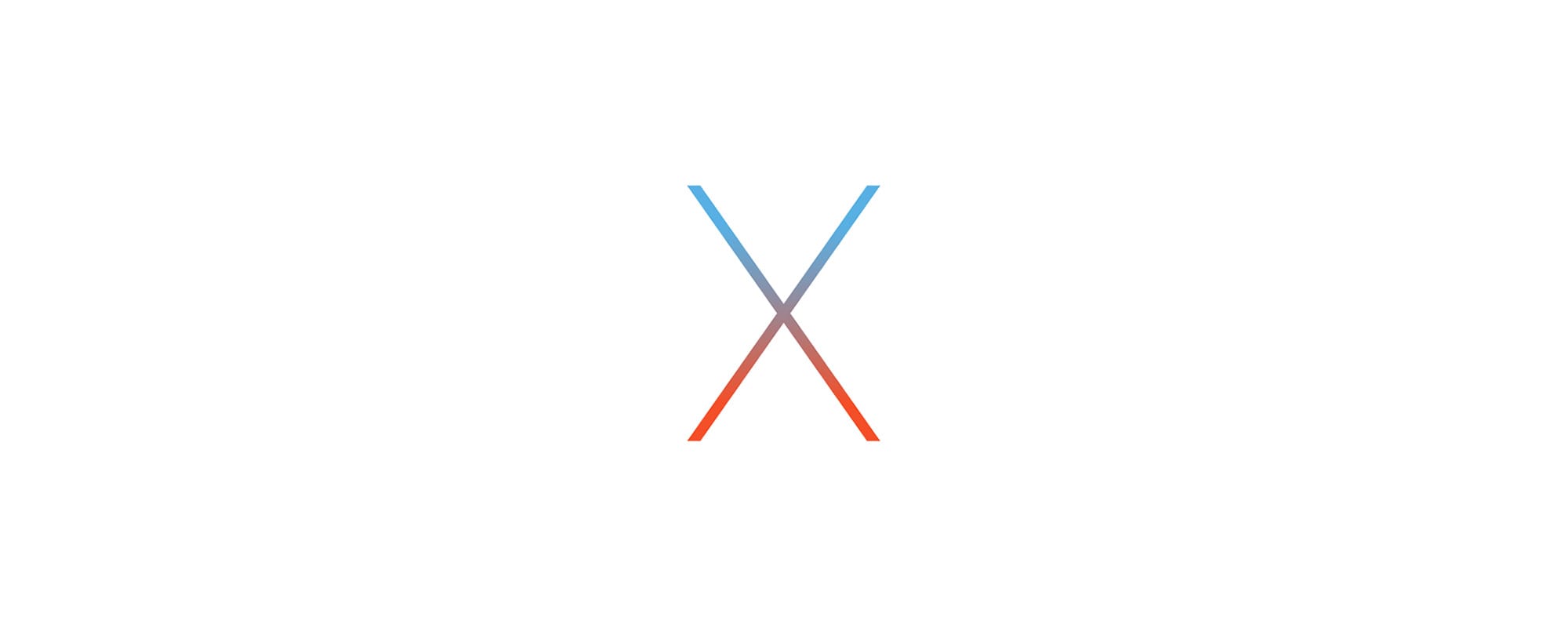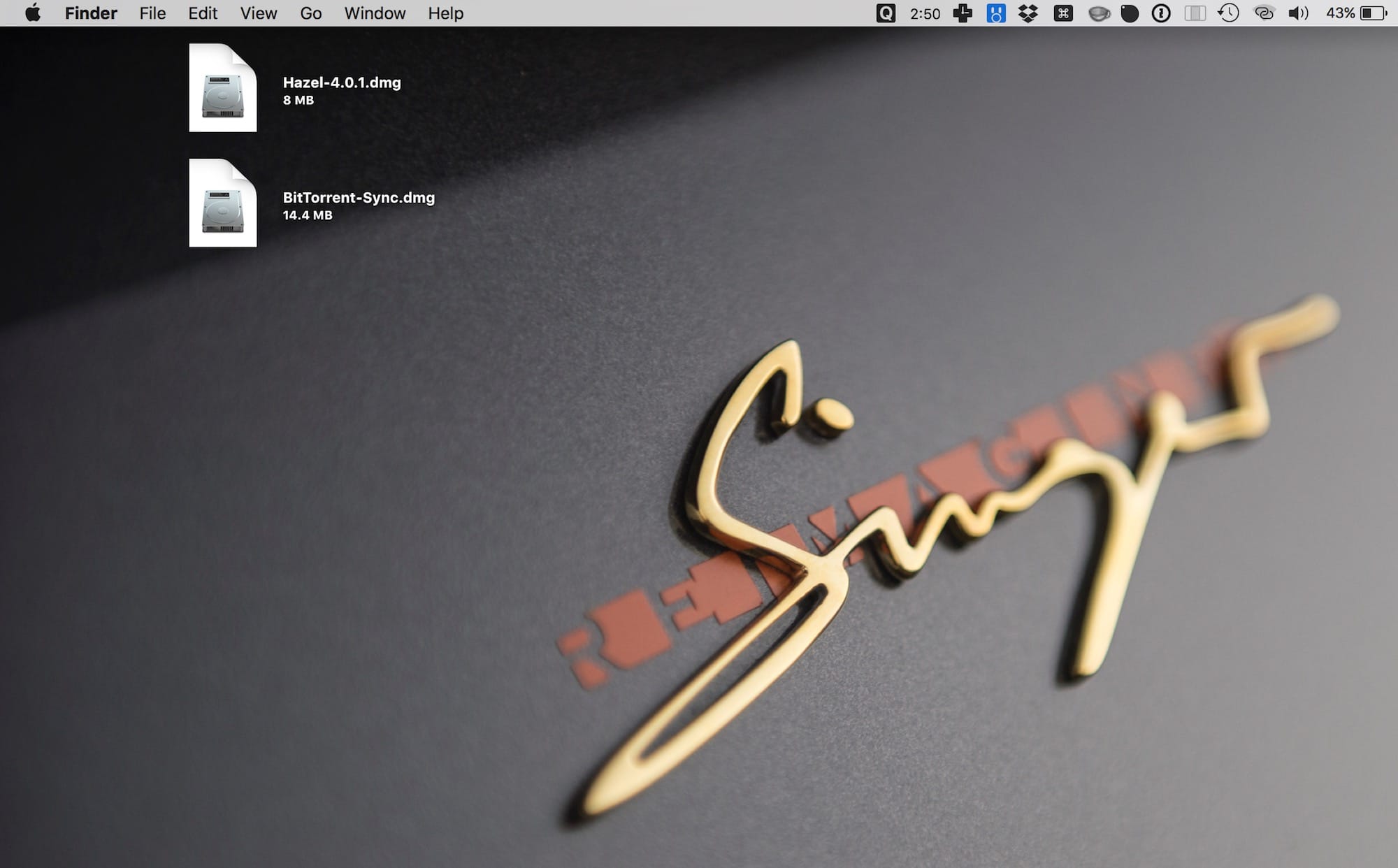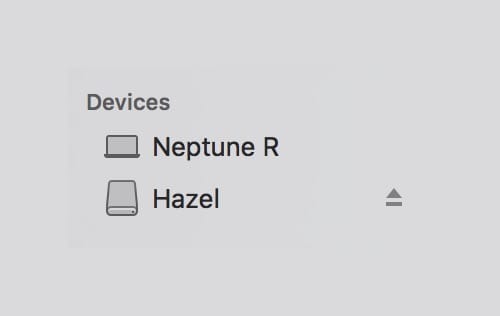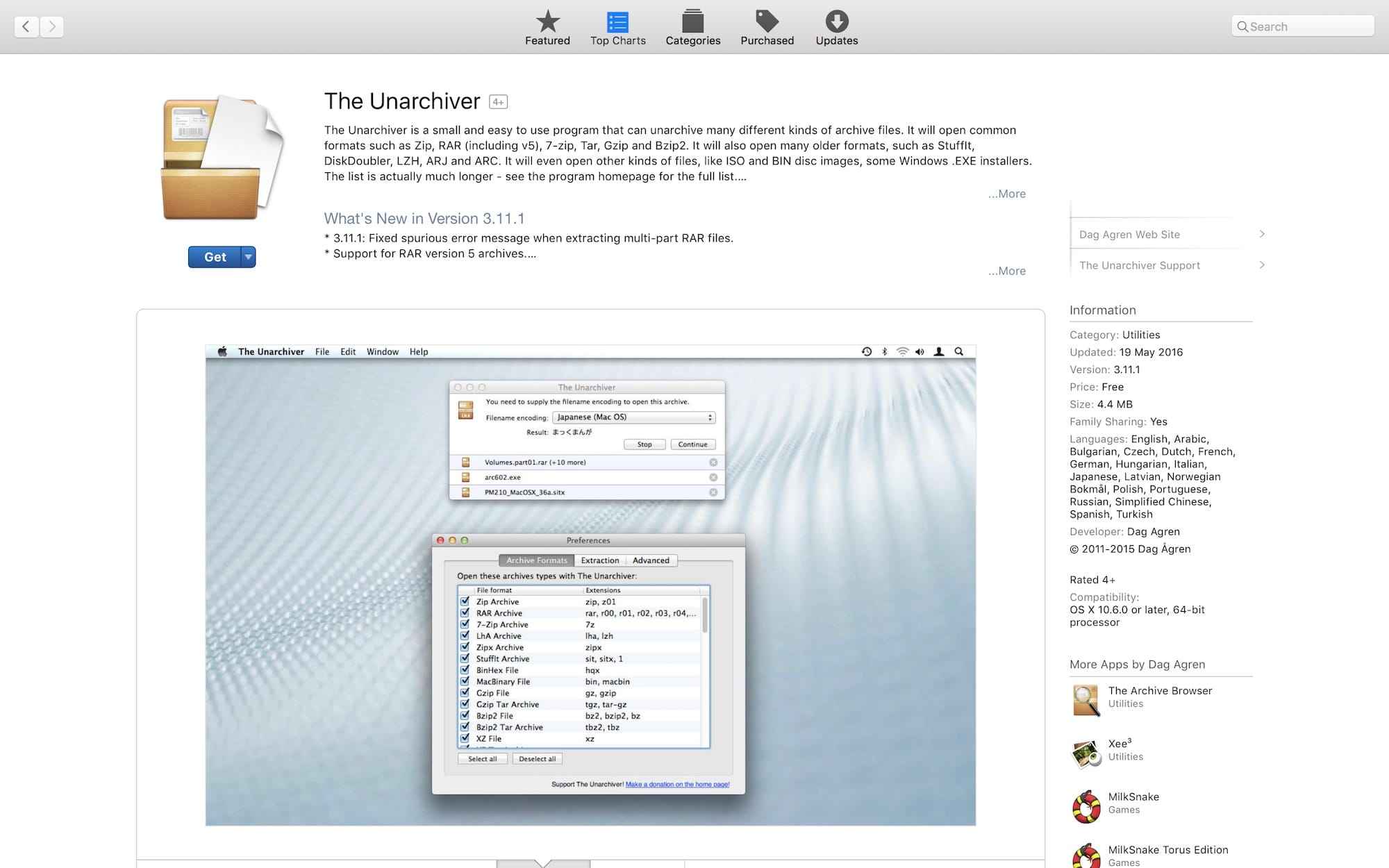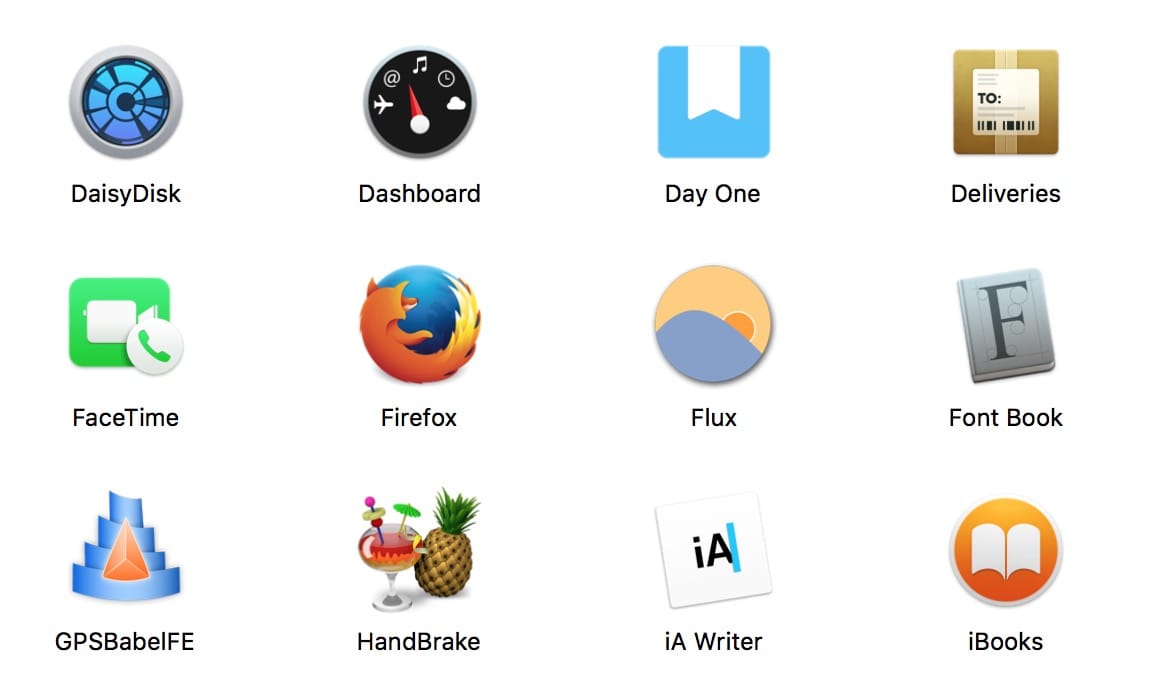Podstawy OS X – 3 – Instalowanie programów
OS X ma kilka sposobów dostarczania i instalowania aplikacji. O ile dla bardziej obeznanych użytkowników każdy z nich jest prosty w obsłudze, to mniej doświadczeni mogą mieć problemy z ich zrozumieniem.
DMG, ZIP lub Mac App Store
Od lat deweloperzy dostarczali aplikacje na kilka różnych sposobów. To zmieniło się dramatycznie wraz ze stworzeniem Mac AppStore. Wystarczył jeden klik, aby zainstalować program. Odinstalowanie go też nie było trudne – ograniczało się do skasowania wybranej pozycji z folderu /Aplikacje/. Ale nie nie wszystkie programy są dostępne w Mac App Store!
DMG
Pliki DMG to niejako odpowiedniki windowsowych ISO. To obraz dysku, mający kilka zalet, których nie będę teraz zgłębiał. Obraz jak to obraz – należy „zamontować”. W środku znajduje się zazwyczaj albo aplikacja, którą powinno się przekopiować do folderu /Aplikacje/, albo jej installer.
Montaż DMG
Po pobraniu ze strony internetowej plik DMG znajdziecie prawdopodobnie w folderze z pobranymi plikami. Aby go zamontować, należy:
- Zlokalizować plik.
- Dwa razy kliknąć go prawym przyciskiem myszy lub trackpada.
Po tej czynności w bocznym pasku Findera pojawi się odpowiednia pozycja. Zazwyczaj jednak po dwukrotnym kliknięciu ikony wyskoczy okno z instrukcją „krok po kroku”.
Gotowa aplikacja w pliku DMG
Po otwarciu zamontowanego w Finderze DMG pojawi się albo ikonka z installerem, albo ikona aplikacji. Taką aplikację teoretycznie można uruchomić z dowolnego miejsca (klikając ją dwa razy), ale nie jest to zalecane – deweloper może wymagać, aby znajdowała się ona w /Aplikacje/ i może nie funkcjonować prawidłowo. Należy zatem przenieść ikonę z okna z DMG do folderu /Aplikacje/, na przykład na odnośnik znajdujący się w Docku. Jeśli nie rozumiecie, o czym piszę, to należy zrobić tak:
- Zamknąć wszystkie okna Findera.
- Otworzyć nowe okno.
- W bocznym pasku wybrać zamontowany w dziale Urządzenia DMG (przykład Hazel znajdziecie na powyższym screenie) – w głównym oknie pojawi się jego zawartość.
- Należy przeciągnąć aplikację z głównego okna do skrótu Aplikacje w bocznym pasku i puścić ją nad nim.
- Alternatywnie można kliknąć plik na DMG, wcisnąć ⌘C, przejść do folderu
/Aplikacje/i następnie wcisnąć ⌘V.
Installer zaszyty w DMG
Czasami wewnątrz pliku DMG znajduje się installer, opisany przeważnie w stylu „Install Nazwa Aplikacji”. Wystarczy kliknąć go dwa razy i postępować zgodnie z instrukcją installera.
Odmontowanie DMG
Po przekopiowaniu aplikacji z pliku DMG lub jej zainstalowaniu należy odmontować DMG. Można go potem skasować. Aby to zrobić, należy:
- Otworzyć nowe okno Findera.
- Na bocznym pasku znaleźć zamontowany plik DMG.
- Pozostaje kliknąć przycisk Eject / Wysuń obok nazwy programu, aby odmontować DMG.
- Plik DMG można teraz skasować – znajdziecie go w miejscu, w którym go uruchamialiście.
Alternatywnie można kliknąć prawym przyciskiem na pliku DMG i z menu kontekstowego wybrać opcję Wysuń / Eject.
ZIP
Deweloperom zdarza się też rozprowadzać aplikacje w plikach ZIP. W środku zazwyczaj znajduje się program albo jego instalator – podobnie jak w przypadku plików DMG. Niezależnie co jest w środku, należy:
- Kliknąć dwukrotnie prawym przyciskiem plik ZIP, aby go rozpakować.
- Z ZIP-a „wyskoczy” albo folder, albo plik.
- Jeśli to folder, to należy do niego wejść, klikając go dwukrotnie prawym przyciskiem.
- Jeśli plikiem jest instalator, to należy go dwukrotnie kliknąć i postępować zgodnie z instrukcjami twórcy.
- Jeśli plikiem jest aplikacja, należy ją przenieść do
/Aplikacje/, dokładnie tak jak w opisywałem powyżej, przy okazji DMG. - Po zainstalowaniu aplikacji plik ZIP lub instalator można skasować. Instalator może sam się przenieść do Kosza – wszystko zależy od implementacji dewelopera.
Mac App Store
Najprościej oczywiście zainstalować program lub grę z Mac App Store – wystarczy ją kupić i wcisnąć przycisk Pobierz / Get. Aplikacja automatycznie zostanie zainstalowana do folderu /Aplikacje/.
Trochę informacji na temat struktur aplikacji w OS X
Jeśli spojrzycie sobie do folderu /Aplikacje/, to każda z nich wygląda po prostu jak jeden plik (czy też ikona). W rzeczywistości jednak jest zupełnie inaczej. Każdy program to faktycznie najzwyklejszy folder z rozszerzeniem .app, na przykład Calendar.app, w którym znajdują się wszystkie pliki programu. Możecie kliknąć prawym przyciskiem dowolny program i z menu kontekstowego wybrać opcję Pokaż zawartość pakietu / Show Package Contents – tym sposobem dotrzecie do plików składowych aplikacji. Naturalnie nie zalecam kasowania ani zmieniania tam niczego, a już szczególnie jeśli nie wiecie, co robicie.
A jak odinstalować program?
Tradycyjnie aplikacje pod OS X się po prostu kasuje. Większość programów jest prawidłowo stworzona i poza swoim folderem, na przykład /Aplikacje/Ulysses.app/, trzyma jedynie preferencje, które zajmują niewiele miejsca i nie ma sensu się nimi przejmować. Są jednak programy, które mają uninstallery. Te znajdują się niestety w najdziwniejszych miejscach – czasami w pliku DMG razem z instalatorem, czasami gdzieś w preferencjach programu, a czasami jako osobny plik. Takich deweloperów mam czasami ochotę… (już wiecie co).
Jeśli więc nie trafiliście na nieprawidłowo lub nietypowo zainstalowany program, wystarczy go po prostu skasować skrótem ⌘⌫ (Command+Delete) w Finderze lub przenieść go do Kosza.
Mam nadzieję, że nawet bardziej zaawansowani użytkownicy znajdą coś dla siebie powyżej, a tymczasem zapraszam do zadawania pytań lub proponowania tematów na w.pietrusiewicz@imagazine.pl.